Grammarly не работает? Вы можете исправить это за 7 шагов
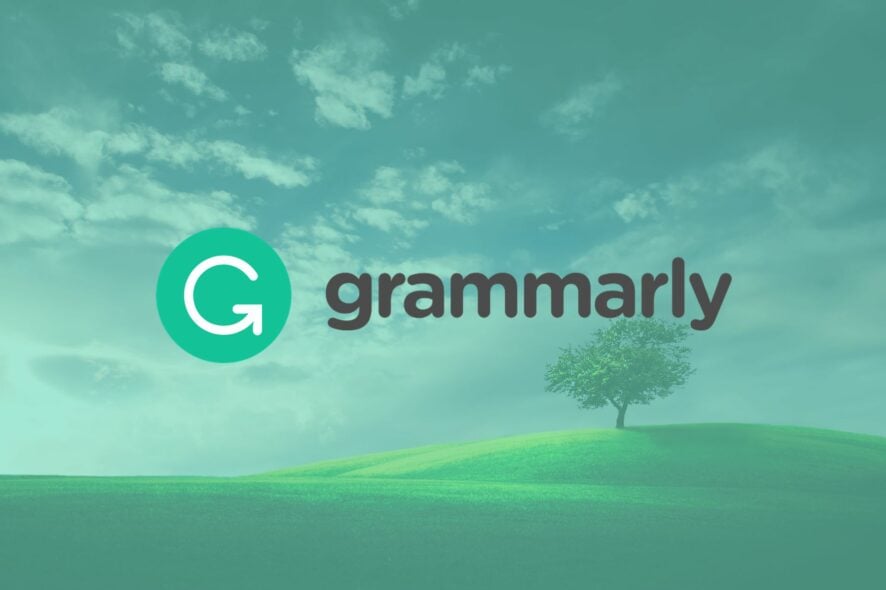 Если у вас возникли проблемы с Grammarly на ПК под управлением Windows 10 или 11, эта статья поможет вам с их устранением.
Если у вас возникли проблемы с Grammarly на ПК под управлением Windows 10 или 11, эта статья поможет вам с их устранением.
Grammarly — это проверка орфографии и грамматики для документов, которую вы можете использовать в браузере. Он проверяет документы более тщательно, чем ваш обычный текстовый процессор, который может быть ограничен проверкой правописания.
Тем не менее, редактор Grammarly не всегда работает в некоторых браузерах Windows 10. Мы провели тщательный анализ и нашли причины и решения этой проблемы.
Почему Grammarly не работает на моем ПК?
- Ошибка интернет-соединения или сети
- Приложение / Дополнение имеет некоторые проблемы
- Проблема или ограничение учетной записи Grammarly
- Проблема с браузером
Как исправить проблемы с Grammarly на Windows 10?
1. Проверьте совместимость браузера
Grammarly не работает в каждом браузере. Он совместим только с шестью браузерами. Google Chrome, Firefox, Safari, Internet Explorer, Opera One и Edge — это пять браузеров, которые поддерживают Grammarly.
Поэтому редактор не очень подходит для пользователей браузеров, таких как Maxthon или Vivaldi. При необходимости переключитесь на один из совместимых браузеров.
2. Обновите ваш браузер
2.1 Обновите Chrome
- Откройте Chrome.
-
Нажмите на три вертикальные точки в верхнем правом углу и выберите Настройки.
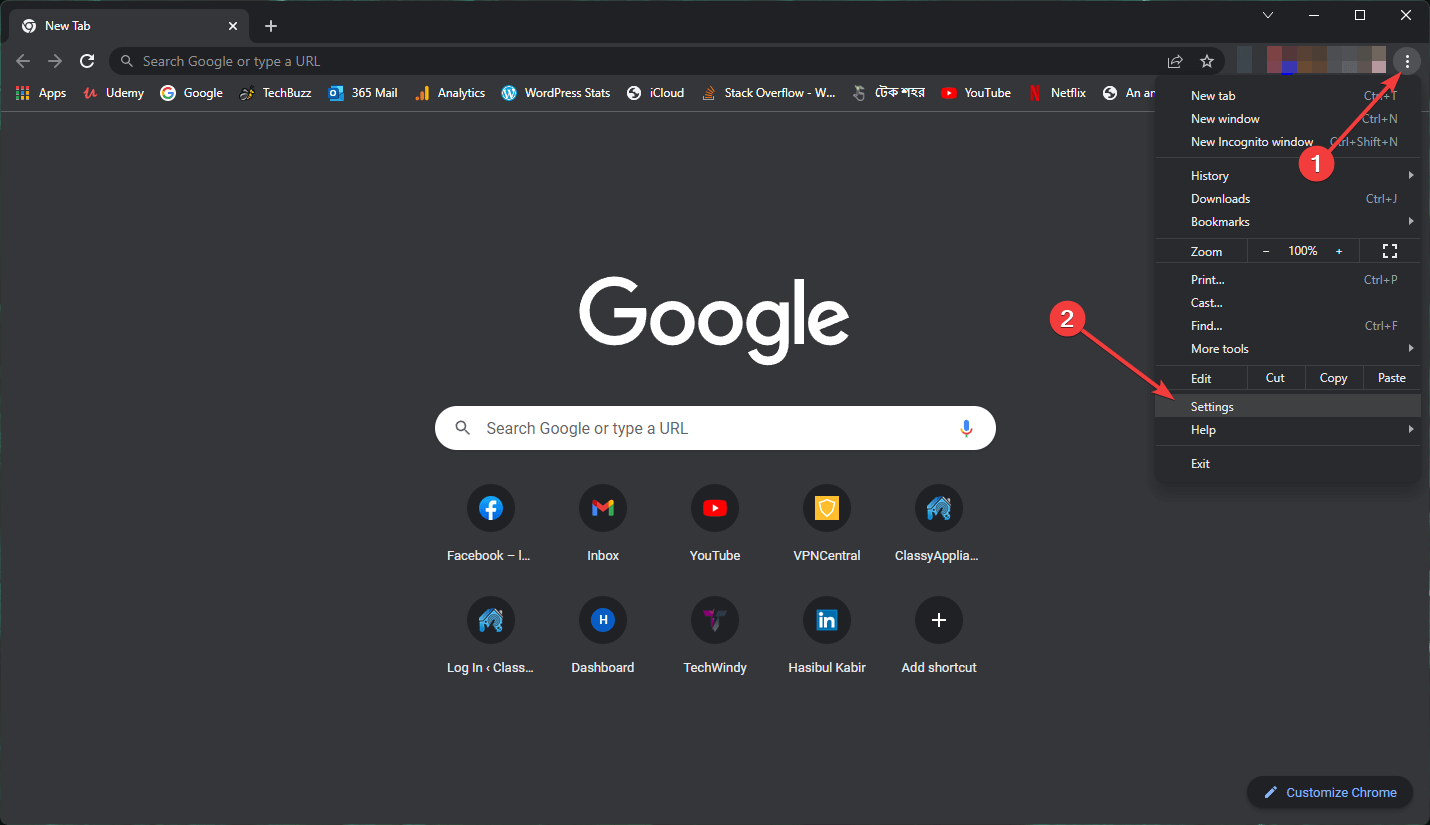
- Перейдите в О Chrome.
- Он автоматически проверит наличие обновлений и установит доступные.
- Перезапустите Google Chrome.
2.2 Обновите Firefox
-
Нажмите на три вертикальные линии и перейдите в Справка.
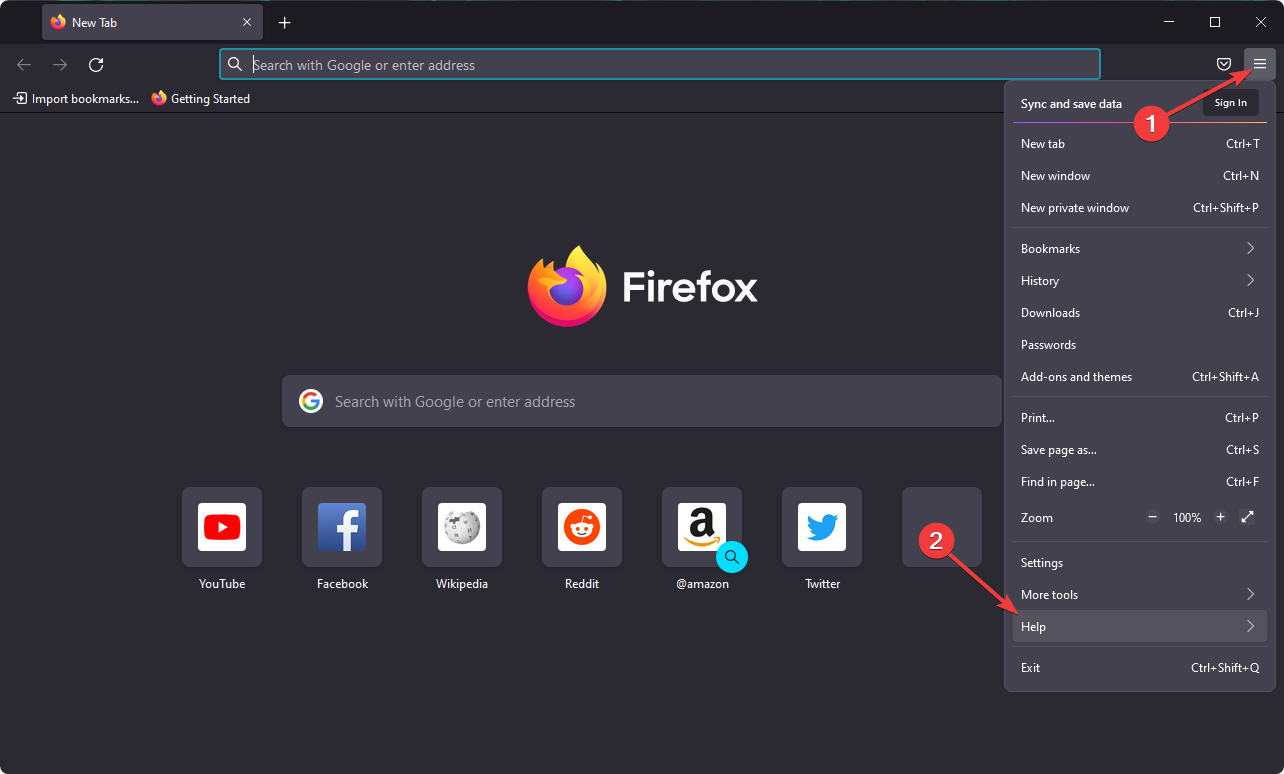
-
Перейдите в О Firefox.
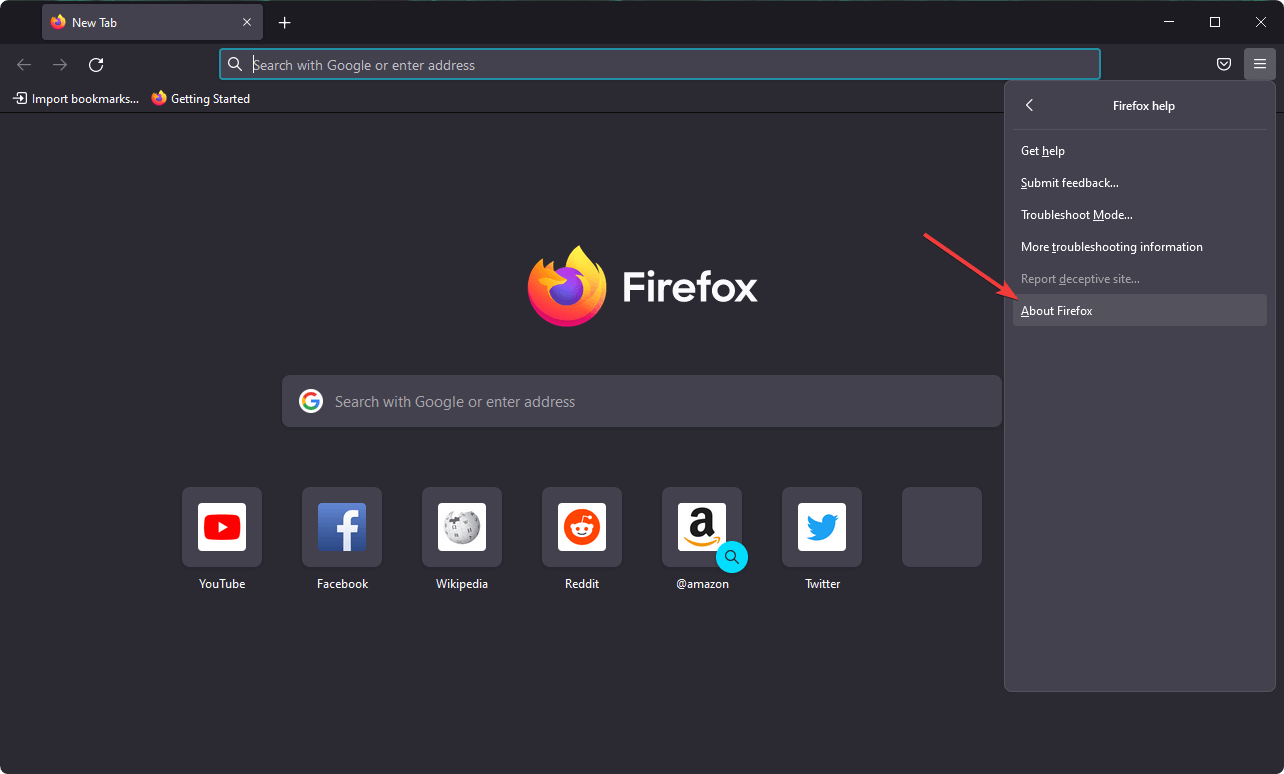
- Браузер автоматически обновится.
Grammarly не совместим с каждой версией Chrome, Explorer, Edge, Safari, Opera One и Firefox. Поэтому устаревшие версии этих браузеров также не совместимы с редактором.
Поэтому убедитесь, что вы используете последние версии браузера для обеспечения совместимости. Кроме того, это уменьшит вероятность возникновения проблем с Grammarly на компьютерах с Windows 10/11.
3. Уменьшите размер документа
Если вы не можете загрузить документ в Grammarly, возможно, файл превышает четыре МБ. Четыре МБ — это максимальный размер файла для документов, которые вы можете загрузить в Grammarly. Также имейте в виду, что вы не можете загружать документы с более чем 60 страницами.
Уменьшая длину документа, вы удалите страницы и сократите его размер. Рассмотрите возможность сохранения половины вашего оригинального документа в отдельном файле, если он в данный момент превышает максимальное количество страниц для Grammarly.
Затем вы сможете загрузить обе половины документа в Grammarly отдельно и объединить их снова после редактирования.
4. Отключите антивирусное программное обеспечение третьих сторон
Сервер Grammarly зависит от соединений WebSocket. Поэтому ваше антивирусное вспомогательное средство может блокировать WebSocket, если вы видите сообщение об ошибке Grammarly, в котором говорится, что Проверка ошибок временно недоступна.
Когда это происходит, вы сталкиваетесь не только с проблемой несовместимости Grammarly в браузерах, но и с другими программами, такими как Outlook, Microsoft Word или любое другое офисное программное обеспечение.
AVG, Avast, Browser Guard, Bitdefender, Pokki, ZoneAlarm Firewall и Internet Download Manager — это некоторые антивирусные пакеты, которые блокируют WebSocket.
Поэтому временное отключение вашего антивирусного программного обеспечения может исправить ошибку Проверка ошибок временно недоступна. Чтобы отключить антивирусную утилиту, вы обычно можете щелкнуть правой кнопкой мыши на ее значок в системном трее и выбрать опцию отключения или выключения.
В качестве альтернативы просмотрите вкладку настроек антивирусной утилиты на ее главном окне, чтобы выбрать отключенные настройки.
После отключения у вас больше не должно быть проблем с Grammarly на ПК с Windows 11 или 11. Узнайте больше об этой теме
- Как удалить Windows 11 и установить Windows 10
- Как купить продуктовый ключ Windows 11 (поэтапное руководство)
- Как установить Windows 11 без лишнего ПО (простой путеводитель для всех)
- Как установить Windows 11 без Интернета: Быстрая установка офлайн
- Установка Windows 11 на неподдерживаемое оборудование: Поэтапное руководство для обновления 24H2
5. Отключите брандмауэр Windows Defender
- Откройте Меню Пуск, найдите брандмауэр Windows Defender и введите.
-
Нажмите на Включение или отключение брандмауэра Windows Defender.
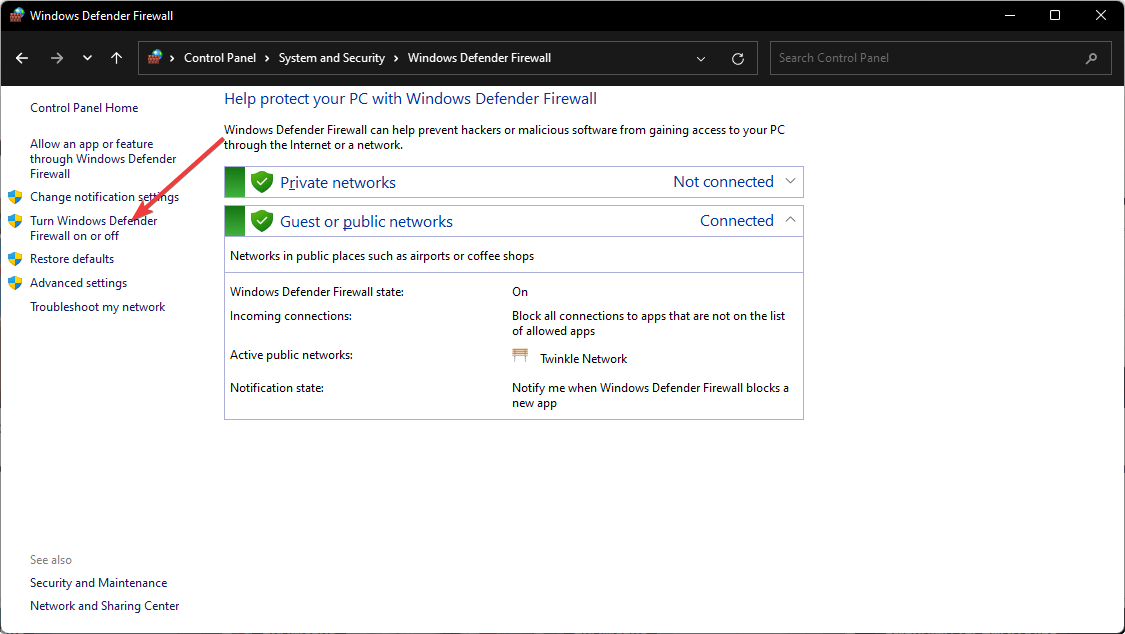
-
Отключите брандмауэр как для общих, так и для частных сетей.
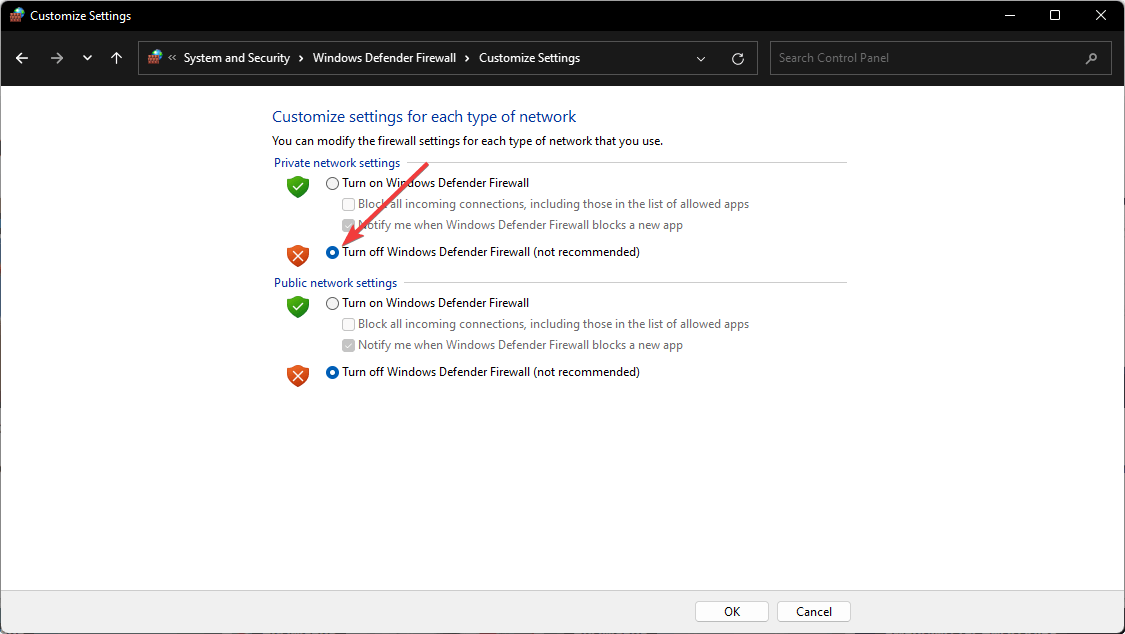
Некоторые брандмауэры также могут блокировать WebSocket и адреса интернета Grammarly. Таким образом, временное отключение брандмауэра Windows Defender перед открытием Grammarly в браузере может также исправить уведомления о «Не подключено» в его редакторе.
6. Очистите куки вашего браузера
- Откройте браузер.
- Нажмите CTRL + Shift + Del на клавиатуре.
-
Выберите За все время в качестве временного диапазона.
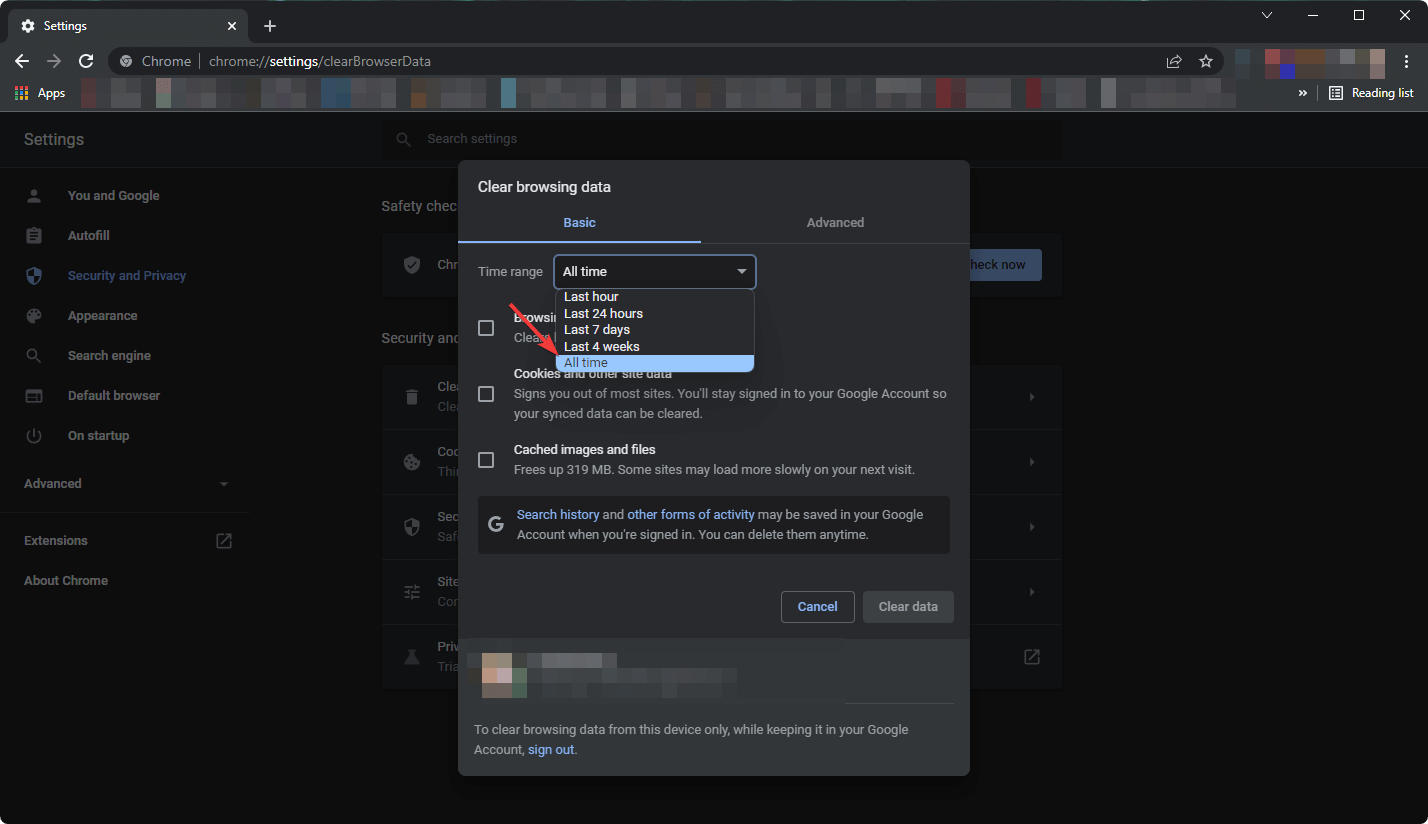
-
Убедитесь, что Кэшированные изображения и файлы отмечены, и затем нажмите на Очистить данные.
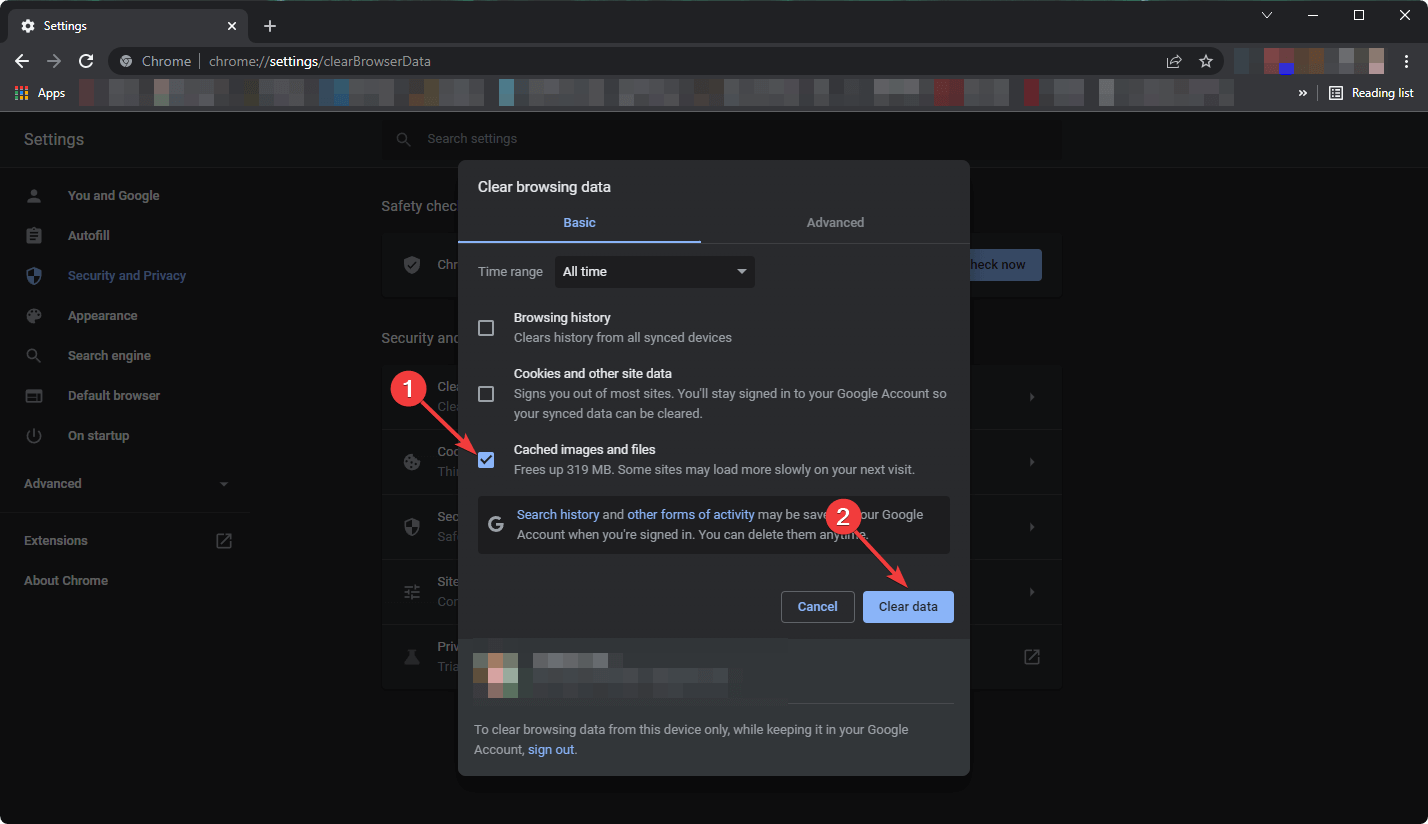
Кроме того, вы можете использовать сторонние инструменты, если вам нужно освободить память, мгновенно очистив все куки из браузера.
Вы также можете воспользоваться программным обеспечением, которое удаляет кэш или временные файлы, хранящиеся на вашем ПК, и запланировать выполнение этой задачи регулярно. Чтобы заниматься всем этим, рекомендуется использовать лучшее программное обеспечение для очистки куки.
Наш грамматический робот перезаряжается — это еще одно сообщение об ошибке Grammarly, которое вы можете увидеть при открытии редактора. Это сообщение об ошибке может быть вызвано поврежденными файлами куки. Таким образом, очистка куки может исправить Grammarly.
Тем не менее, будьте осторожны, что удаление этих куки может привести к тому, что определенные сайты забудут вашу информацию для входа, заставляя вас войти снова, или может привести к потере других сохраненных данных.
Вы также можете использовать специализированное решение для восстановления, чтобы правильно очистить ваш браузер, удалить все куки отслеживания веб-браузера и очистить любые следы вашей онлайн-активности.
7. Сбросьте ваш браузер
7.1 Сбросить Chrome
-
В адресной строке Chrome введите следующий адрес и нажмите Enter:
chrome://settings -
Раскройте Дополнительные, нажмите на Сброс и очистка, затем выберите Восстановить настройки до первоначальных значений.
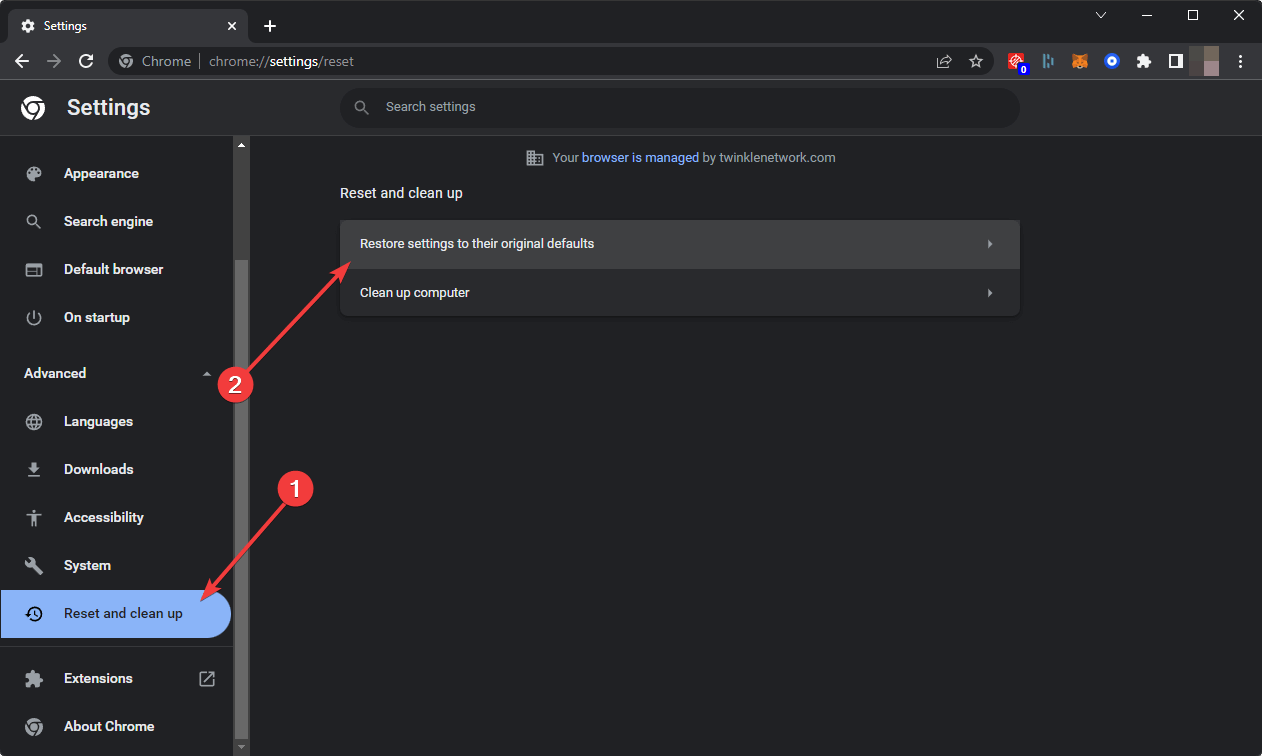
- Нажмите на Сброс настроек.
7.2 Сбросить Firefox
- Нажмите на три вертикальные линии в верхнем правом углу.
-
Перейдите в Справка, затем в Дополнительная информация для устранения неполадок.
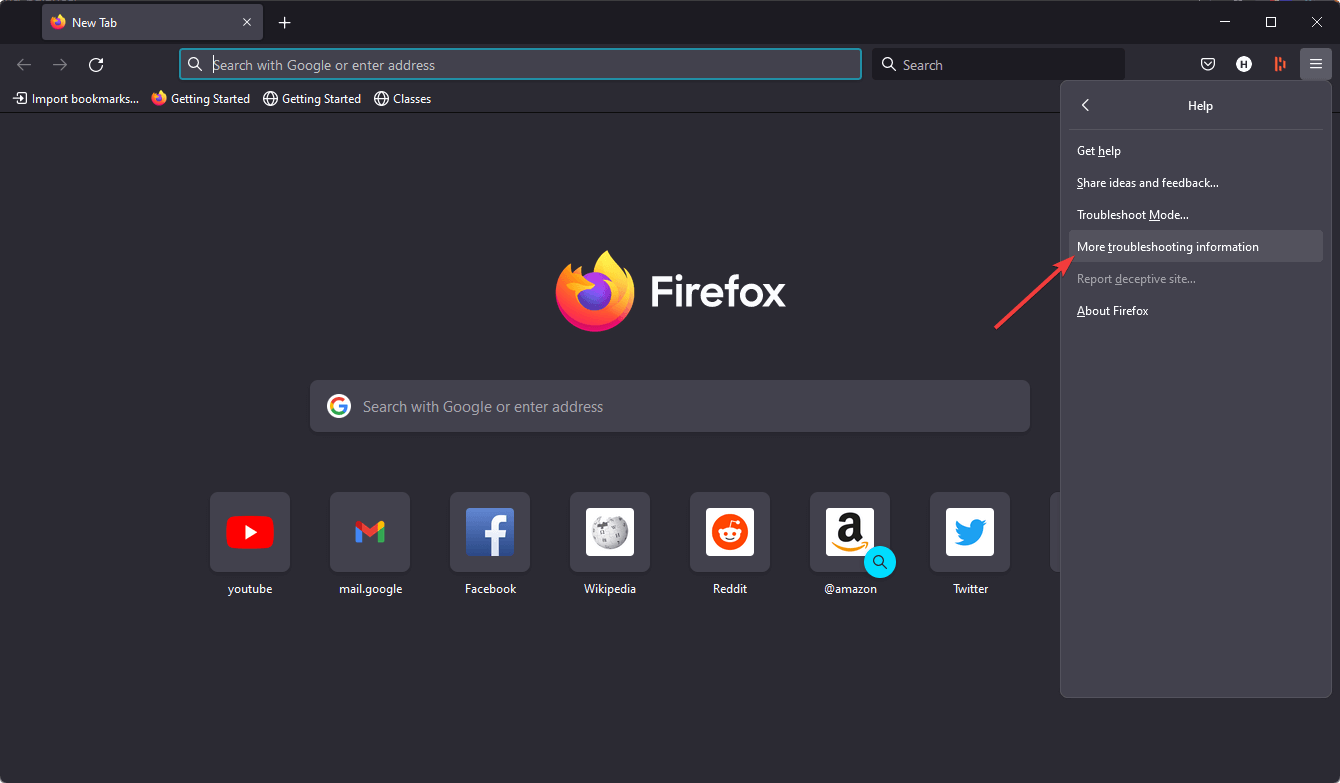
-
Нажмите на Обновить Firefox.
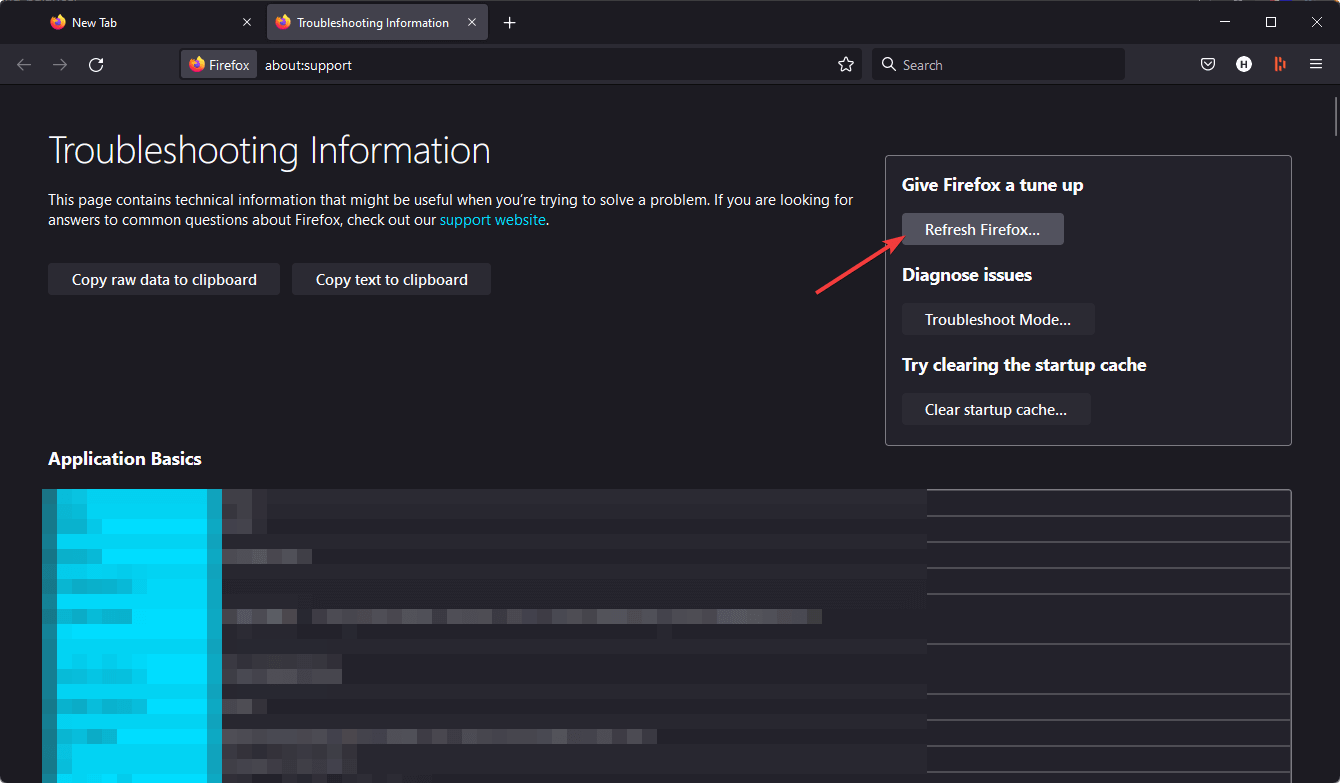
Проблемы совместимости Grammarly также могут возникать из-за расширений и плагинов браузера. Удаление дополнений браузера — это еще одно возможное решение проблемы неработоспособности Grammarly.
Самый быстрый способ сделать это — сбросить ваш браузер, что удалит (или, по крайней мере, отключит) все его расширения. Кроме того, это очистит данные веб-браузера, что может устранить сообщения об ошибках Grammarly. Совет Если Grammarly все еще вызывает у вас проблемы, мы рекомендуем другое полезное приложение для проверки грамматики, которое работает также, если не лучше. Попробуйте Quillbot и получите лучший вариант при написании вашего эссе или писем. Вы можете использовать этот путеводитель по устранению неполадок, чтобы исправить следующие проблемы с Grammarly:
- Ошибка скрипта Grammarly
- Устранение неполадок Grammarly
- Редактор Grammarly загружается
- Grammarly не устанавливается / не открывается
- Grammarly не дает мне войти в систему
- Grammarly не подключается к серверу
- Grammarly не показывает предложения
- Grammarly зависает при проверке документов
- Неожиданная ошибка Grammarly 400/403/407/429
- Grammarly не работает / Grammarly не работает
- Grammarly не работает в Outlook, Google Docs, Google Chrome, Firefox
- Grammarly не работает в Chrome / расширение Grammarly для Chrome не работает
Конечно, этот список ошибок и проблем Grammarly не исчерпывающий. Вы можете использовать этот путеводитель по устранению неполадок, чтобы исправить другие проблемы с Grammarly.
Почему мой Grammarly не работает в Google Docs?
Несмотря на то, что Grammarly является очень совместимым помощником по написанию и доступен в Microsoft Office и Google Docs, этот инструмент может не работать на некоторых из этих платформ по нескольким причинам. Одной из самых распространенных ситуаций является то, что виджет Grammarly может не отображаться на этой платформе.
Кроме вышеуказанных, ошибки на Google Docs могут возникнуть по следующим причинам:
- Расширение Grammarly не включено
- Другие дополнения или расширения создают проблемы
- Ваш веб-браузер несовместим
- Проблемы с плохим интернет-соединением
Тем не менее, применение исправлений, упомянутых в предыдущей части этой статьи, также поможет в данном случае.
Обновление вашего браузера, отключение антивирусного программного обеспечения и брандмауэра Defender, уменьшение объема документов и стирание куки браузера, вероятно, исправят большинство проблем с веб-приложением Grammarly на Windows 10 или 11.
Помните, что также существует альтернативное настольное приложение Grammarly для Windows 10, которое вы можете загрузить с этой страницы. Если веб-приложение Grammarly по-прежнему не работает, вы всегда можете воспользоваться альтернативным настольным программным обеспечением.













